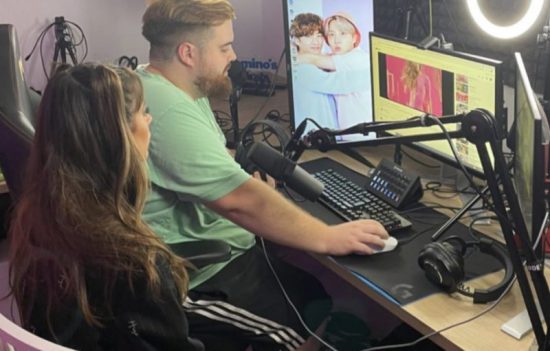Las transmisiones en vivo (streams) se han convertido en uno de los segmentos más vistos de internet. Cada vez más personas comparten su día a día, especialmente dedicándose a transmitir videojuegos a través de plataformas como Twitch.
Tal popularidad ha hecho que muchos streamers, como se llaman estos personajes, se conviertan en personas adineradas con miles de seguidores en sus cuentas. Ellos combinan habilidad con gran carisma y se han ganado el cariño de internet.
Sin embargo, transmitir está abierto a todo el público y cualquier usuario con una computadora e internet puede hacerlo. Pero, ¿cómo?
Twitch es una plataforma de videos en vivo que se especializa, principalmente en transmisiones de videojuegos, aunque también tiene charlas, música y eventos especiales.
En ella, miles de personas prenden sus cámaras y se graban en vivo mientras juegan videojuegos populares del momento, ganando seguidores y con la posibilidad de aceptar donaciones en dinero.
Curiosamente, la gran mayoría de canales tienen pocos espectadores, siendo contados los que sobrepasan los miles de viewers. De acuerdo con las cifras, “el 90% de las emisiones de Twitch en español tuvieron una media de 3 a menos espectadores de media”. El simple hecho de tener 6 espectadores ya deja al streamer en una situación privilegiada: el 5%. Y si tienes más de 29, estás en el 1%.
Lo que necesitamos para stremear son una computadora, acceso a internet y algunos periféricos como una cámara y un micrófono.
Antes de iniciar, es necesario señalar que las computadoras deben tener algunos requisitos mínimos como un procesador, una tarjeta gráfica y memorias RAM decentes, ya que la transmisión necesita algunos recursos extras de la PC además de los videojuegos que deseamos enseñar. Asimismo, una velocidad de internet que pueda garantizar una subida de datos superior a 10 Mbps de preferencia.
Lo primero a considerar es tener una cuenta en Twitch.Tv, la cual podemos crear en este enlace. Ella deberá tener todos nuestros datos y siempre será necesario la identificación en dos pasos para resguardar la seguridad.
Tras ello, tendremos que descargar un software de escenas, donde podremos organizar nuestra cámara web, nuestro micrófono y lo que mostraremos al público. Existen varias opciones, como StreamLabs, pero esta vez utilizaremos OBS Studio.
Una vez instalado, será necesario configurar nuestras escenas.
Lo primero que debemos hacer es completar nuestra escena y para ellos nos dirigiremos a la sección llamada Fuentes y le daremos clic al símbolo de «+».
Lo primero que añadiremos será lo que queramos transmitir. En este ejemplo transmitiré mi segunda pantalla, pero puedo hacerlo con una ventana en específico, una página de Google Chrome o seleccionar un videojuego de los que tengo.
Para añadir la pantalla, le doy a «Captura de pantalla». Le doy a añadir y selecciono la pantalla que tengo.
Ahora le añadiré una cámara de video. En Fuentes > «+», añado ahora «Dispositivo de captura de video». Escojo mi webcam y acepto.
En este caso, añado la V380 FHD que tengo de webcam. | Fuente: RPP Noticias
A esta fuente puedo cambiarle de tamaño con el mouse, por lo que lo colocaré de manera pequeña en la parte inferior izquierda de mi previsualización.
En cuanto a micrófonos, podremos configurarlos en la sección al lado de Fuentes, llamado Mezclador de Audio. Por defecto, tendrá nuestro micrófono conectado y el audio de escritorio. Si queremos cambiar de dispositivo, solo debemos presionar al lado de la tuerca al lado de Mic/Aux y en propiedades.
Tenemos nuestra escena lista para transmitir. Para ello, deberemos vincular nuestra cuenta de Twitch creada minutos antes al OBS Studio.
Debemos ingresar a Archivo > Configuración y seleccionar Emisión. Aquí, podremos ingresar con nuestra cuenta de Twitch que hemos creado.
También podremos poner nuestra clave de transmisión que se encuentra en nuestro perfil de Twitch.
Una vez vinculado, nos saldrán dos menús extras: uno para poder configurar nuestro título del streaming en el portal de Twitch y otro con el chat. Personaliza el primero como desees. Yo le pondré «streaming de prueba».
Todo está listo. Dale a «Iniciar Transmisión» para comenzar tu primer stream en Twitch.
Ahora podrás jugar y conversar con tus seguidores sí así lo deseas.
Recuerda que esta es la forma más sencilla para hacerlo, pero cada uno puede personalizar sus escenas, además de crear varias de ellas para cambiar durante el desarrollo de la transmisión.
El primero es el de suscripciones. Los espectadores pueden suscribirse por 5 dólares como mínimo a tu canal. Para que lo hagan, debes ofrecerles alguna retribución que mejore su experiencia en tus transmisiones como emoticones o un modo exclusivo para ellos. Del dinero, un 50% se queda contigo.
La segunda forma es a través de los bits. Estas unidades se compran en la misma plataforma por un valor de 140 bits por 1.40 dólares y sirven para ser donados en los distintos canales. El afiliado recibirá 0.01 dólares por bit en forma de propina. Si llegas a más de 100 dólares mensuales, Twitch te envía tu cheque.
Cercana a esta forma, están las donaciones, los cuales dependen de la voluntadas de tus aficionados.
La última forma depende ya de tu fama. Si es que tu canal es famoso, las marcas y empresas se acercarán a ti para que promociones videos o productos en él, recibiendo dinero por esta colaboración.